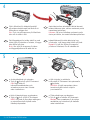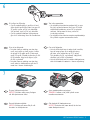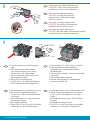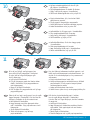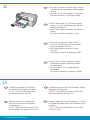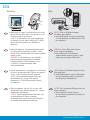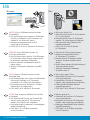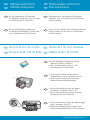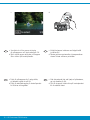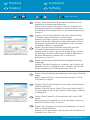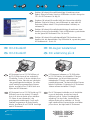HP Photosmart D5300 Printer series Installationsguide
- Typ
- Installationsguide

HP Photosmart D5300 series
2
1
3
Start her
ADVARSEL: For at sikre, at softwaren installeres
korrekt, skal du vente med at tilslutte USB-kablet
til trin 14b .
Kontroller kassens indhold. Indholdet kan variere.
*Kan være inkluderet
Fjern al tape, snipper og beskyttende fi lm fra låget
og forsiden og bagsiden af enheden.
Start her
ADVARSEL: For at programvaren skal installeres
på riktig måte må ikke USB-kabelen kobles til før
trinn 14b .
Kontroller at innholdet i esken stemmer. Innholdet
i esken kan variere.
*Kan være inkludert
Fjern all tape, alle fl iker og all beskyttende folie fra
dekslet og foran og bak på enheten.
Irrota kaikki teipit, nauhat ja suojakalvot kannesta
sekä laitteen etu- ja takaosasta.
Tarkista pakkauksen sisältö. Pakkauksen sisältö voi
poiketa kuvasta.
*Kuuluu mahdollisesti
VAARA: Älä liitä USB-kaapelia ennen vaihetta 14b ,
jotta ohjelmisto asentuu oikein.
Aloita tästä
VARNING: Anslut inte USB-kabeln förrän vid
steg 14b , så installeras programvaran på rätt sätt.
Börja här
Ta bort all tejp, alla fl ikar och all skyddsfi lm från
locket och från enhetens fram- och baksida.
Kontrollera innehållet i lådan. Innehållet kan variera.
*Kan medfölja
HP Photosmart D5300 series
Basics Guide
*
*
*
SV
FI
FI
NO
SV
FI
NO
SV
FI
NO
NO
SV
DA
DA
DA
DA

2 • HP Photosmart D5300 series
4
5
Indsæt tilbehøret til tosidet udskrivning bag
på enheden, indtil begge sider klikker på plads.
Bemærk ! Du må ikke trykke på knapperne
på siden af tilbehøret, når du indsætter det.
Tilslut netledningen og adapteren.
Tryk på
for at aktivere HP Photosmart.
Bemærk! Vær opmærksom på de nyttige
meddelelser og animationer på skærmen
under installationen.
a.
b.
Sett tilleggsutstyret for tosidig utskrift inn med
et fast trykk på baksiden av enheten, til begge
sider klikker på plass.
Merk : Ikke trykk på knappene på sidene
av tilleggsutstyret mens du setter det inn.
Koble til strømledningen og adapteren.
Trykk på
for å slå på HP Photosmart.
MERK: Følg med på de nyttige meldingene
og animasjonene på skjermen under
installasjonsprosessen.
a.
b.
Aseta kaksipuolisen tulostuksen lisälaite tukevasti
laitteen takaosaan siten, että sen molemmat puolet
napsahtavat paikoilleen.
Huomaa : Älä paina lisälaitteen molemmin puolin
olevia painikkeita, kun asetat lisälaitteen paikalleen.
Liitä virtajohto ja verkkolaite.
Käynnistä HP Photosmart -laite painamalla
-painiketta.
HUOMAA: Kiinnitä asennuksen aikana
huomiota näyttöön tuleviin ohjeisiin
ja animaatioihin.
a.
b.
Sätt in tillbehöret för dubbelsidig utskrift
på enhetens baksida med fast hand så att
båda sidorna snäpper fast.
Obs! Tryck inte på knapparna på tillbehörets
sidor när du sätter in det.
Anslut strömkabeln och adaptern.
Tryck på
för att slå på HP Photosmart.
Obs! Lägg märke till
informationsmeddelandena och
animationerna som visas i fönstret
under installationen.
a.
b.
a
b
SV
FI
SV
FI
NO
NO
DA
DA

7
6
HP Photosmart D5300 series • 3
Åbn dækslet til blækpatronerne.
VIGTIGT: Enheden skal være tændt, før du kan
sætte blækpatronerne i.
Gør et af følgende:
Hvis du bliver bedt om at vælge land/område,
kan du bruge pilene til at vælge dit sprog
på listen, som indeholder op til 25 sprog.
Tryk derefter på OK , og bekræft. Vælg land/
område, tryk på OK og bekræft.
Hvis du bliver bedt om at installere blækpatroner,
skal du fortsætte til næste trin i denne vejledning.
•
•
Åpne blekkpatrondekslet.
VIKTIG: Enheten må være slått på når
du setter inn blekkpatroner.
Gjør ett av følgende:
Hvis det vises en melding som ber deg
om å angi språk og land/region, bruker
du pilene for å velge språk i listen med
opptil 25 språk. Deretter trykker du på OK
for å bekrefte. Velg land/region, trykk
på OK og bekreft.
Hvis det vises en melding som ber deg
om å sette inn blekkpatroner, går du til
neste trinn i denne veiledningen.
•
•
Avaa mustekasettien suojakansi.
TÄRKEÄÄ: Laitteen virta pitää kytkeä ennen
kasettien asentamista.
Tee jokin seuraavista:
Jos näyttöön tulee kehotus asettaa kieli ja maa
tai alue, valitse haluamasi kieli jopa 25 kieltä
sisältävästä luettelosta, paina OK ja vahvista
valintasi. Valitse maa tai alue, paina OK
ja vahvista valintasi.
Jos näyttöön tulee kehotus asentaa mustekasetteja,
siirry tämän oppaan seuraavalle sivulle.
•
•
Öppna bläckpatronsluckan.
VIKTIGT: Enheten måste vara påslagen
när bläckpatronerna sätts i.
Gör något av följande:
Om du ombeds ställa in språk och land,
väljer du ditt språk från listan över upp till
25 språk, trycker på OK och bekräftar.
Välj ett land, tryck på OK och bekräfta.
Om du ombeds installera bläckpatroner
går du till nästa steg i den här handboken.
•
•
SV
SV
FI
NO
NO
FI
DA
DA

8
9
4 • HP Photosmart D5300 series
Fjern tapen fra begge blækpatroner.
FORSIGTIG: Rør ikke ved de kobberfarvede kontakter,
og sæt ikke tapen på blækpatronerne igen.
Hold blækpatronerne, så HP-logoet vender opad.
Sæt den trefarvede blækpatron i den venstre
holder og den sorte blækpatron i den højre
holder .
Skub blækpatronerne helt ind, indtil de klikker
på plads .
Luk dækslet til blækpatronerne.
Tryk på OK , når du bliver bedt om at bekræfte
installationen af originale HP-blækpatroner.
a.
b.
c.
d.
e.
Fjern tapen fra begge blekkpatronene.
FORSIKTIG: Ikke ta på de kobberfargede
kontaktene eller sett på tapen igjen.
Hold blekkpatronene med HP-logoen øverst.
Sett inn den trefargede blekkpatronen
i venstre spor og den svarte blekkpatronen
i høyre spor .
Skyv blekkpatronene inn med et fast trykk
til de klikker på plass .
Lukk blekkpatrondekslet.
Trykk på OK når du blir bedt om å bekrefte
installeringen av ekte HP-blekkpatroner.
a.
b.
c.
d.
e.
Poista teippi molemmista kaseteista.
VAROITUS: Älä koske kuparinvärisiin
kosketinpintoihin äläkä aseta teippejä
takaisin paikoilleen.
Tartu kasetteihin niin, että HP-logo on ylöspäin.
Aseta kolmivärinen kasetti vasempaan
kasettipaikkaan ja musta kasetti oikeaan
kasettipaikkaan .
Paina kasetteja varovasti , kunnes ne napsahtavat
paikoilleen .
Sulje mustekasettien suojakansi.
Vahvista alkuperäisten HP:n mustekasettien
asennus painamalla OK .
a.
b.
c.
d.
e.
Ta bort tejpen från båda bläckpatronerna.
FÖRSIKTIGT: Vidrör inte de kopparfärgade
kontakterna och tejpa inte om patronerna.
Håll bläckpatronerna med HP-logotypen
uppåt.
Sätt i bläckpatronen med tre färger
i den vänstra platsen och den svarta
bläckpatronen i den högra platsen .
Tryck in bläckpatronerna med fast hand
tills de snäpper på plats .
Stäng luckan till bläckpatronen.
Tryck på OK när du ombeds bekräfta att
du har installerat äkta HP-bläckpatroner.
a.
b.
c.
d.
e.
SV
FI
NO
SV FI
NO
DA
DA

10
11
HP Photosmart D5300 series • 5
Løft udskriftsbakken, så du kan lægge papir
i hovedbakken.
Skub papirbreddestyret til venstre.
Læg almindeligt hvidt papir i hovedbakken.
Sænk udskriftsbakken, og tryk på OK .
a.
b.
c.
d.
Når du har lagt almindeligt papir i bakken,
kan du også lægge fotopapir i fotobakken.
Hvis du ikke har noget fotopapir, skal du fortsætte
til næste trin.
Løft låget til fotobakken.
Læg fotopapiret i fotobakken med den blanke
side nedad . Skub papirstyret ind mod kanten
på fotopapiret.
Sænk låget på fotobakken.
Træk forlængeren ud, og løft papiropsamleren.
a.
b.
c.
d.
Etter at du har lagt i vanlig papir, kan du også
legge fotopapir i fotoskuffen. Hvis du ikke har
fotopapir, fortsetter du til det neste trinnet.
Løft dekslet til fotoskuffen.
Legg fotopapir med den glansede siden
ned i fotoskuffen. Skyv papirskinnene inntil
fotopapiret.
Senk dekslet til fotoskuffen.
Trekk ut forlengeren, og løft opp
papirmottakeren.
a.
b.
c.
d.
Løft utskuffen for å legge papir i hovedskuffen.
Skyv papirbreddeskinnen til venstre.
Legg vanlig hvitt papir i hovedskuffen.
Senk utskuffen og trykk på OK .
a.
b.
c.
d.
Nosta tulostuslokero ylös, kun haluat lisätä
päälokeroon paperia.
Siirrä paperin leveysohjain vasemmalle.
Lisää päälokeroon tavallista valkoista paperia.
Laske tulostuslokero alas ja paina OK .
a.
b.
c.
d.
Kun olet lisännyt laitteeseen tavallista paperia, voit
lisätä myös valokuvapaperia valokuvalokeroon. Jos
sinulla ei ole valokuvapaperia, siirry seuraavaan
vaiheeseen.
Nosta valokuvalokeron kansi ylös.
Lisää valokuvapaperia valokuvalokeroon kiiltävä
puoli alaspäin . Siirrä paperin leveysohjaimet
valokuvapaperia vasten.
Laske valokuvalokeron kansi alas.
Vedä lokeron jatke ulos ja nosta paperipidike ylös.
a.
b.
c.
d.
Lyft upp utmatningsfacket när du vill fylla
på papper i huvudfacket.
Skjut pappersledaren för bredd åt vänster.
Lägg i vanligt vitt papper i huvudfacket.
Sänk ned utmatningsfacket och tryck på OK .
a.
b.
c.
d.
När du har fyllt på vanligt papper kan
du också fylla på fotopapper i fotofacket.
Om du inte har något fotopapper går
du till nästa steg.
Lyft locket till fotofacket.
Fyll på fotopapper med den blanka sidan
nedåt i fotofacket. Skjut pappersledarna
mot fotopapperet.
Lägg på locket till fotofacket.
Dra ut stödet för pappersfacket och lyft upp
pappersfångaren.
a.
b.
c.
d.
a
b
c
d
a
b
d
SV
NO
SV FI
NO
FI
DA
DA

12
13
6 • HP Photosmart D5300 series
Tryk på OK , når du har lagt papir i bakken.
Vent derefter et øjeblik, mens der udskrives
en justeringsside.
Tryk på knappen OK , når justeringssiden
er udskrevet.
Når siden er udskrevet, er justeringen fuldført.
a.
b.
Fortsæt til næste side for at få instruktioner i, hvordan
du opretter forbindelse mellem HP Photosmart og din
computer.
VIGTIGT : Tilslut ikke USB-kablet, før du bliver bedt
om det i trin 14b .
Når du har lagt papiret i skuffen, trykker
du på OK . Deretter venter du et par minutter
mens justeringssiden skrives ut.
Når justeringssiden er skrevet ut, trykker
du på OK .
Når siden er skrevet ut, er justeringen fullført.
a.
b.
Fortsett til neste trinn for instruksjoner
om hvordan du kobler HP Photosmart
til datamaskinen.
VIKTIG : USB-kabelen må ikke kobles til før
du får beskjed om å gjøre det i trinn 14b .
Paina OK -painiketta, kun olet lisännyt paperin
lokeroon, ja odota muutama minuutti, että laite
tulostaa kohdistussivun.
Paina OK -painiketta kohdistussivun tulostamisen
jälkeen.
Kun sivu on tulostettu, kohdistus on valmis.
a.
b.
Seuraavalla sivulla on ohjeet HP Photosmart -laitteen
liittämisestä tietokoneeseen.
TÄRKEÄÄ : Liitä USB-kaapeli vasta vaiheessa 14b ,
kun sinua pyydetään tekemään niin.
Tryck på OK när du har fyllt på papper i facket
och vänta några minuter medan inriktningssidan
skrivs ut.
Tryck på OK när inriktningssidan har skrivits ut.
När sidan skrivits ut är inriktningen slutförd.
a.
b.
Fortsätt på nästa sida för anvisningar
om att ansluta HP Photosmart till datorn.
VIKTIGT : Anslut inte USB-kabeln förrän
du ombeds göra det i steg 14b .
SV
FI
SV
NO
NO
FI
DA
DA

14a
Mac: Windows:
HP Photosmart D5300 series • 7
Tænd computeren, log evt. på, og vent, indtil
skrivebordet vises. Sæt den grønne cd i, og følg
vejledningen på skærmen.
VIGTIGT: Hvis startskærmbilledet ikke vises, skal
du dobbeltklikke på Denne computer ,
dobbeltklikke på cd-rom -ikonet med HP-logoet
og derefter dobbeltklikke på setup.exe .
a. VIGTIGT: Køb et separat USB-kabel, hvis det
ikke er inkluderet.
Slut USB-kablet til porten bag på
HP Photosmart og derefter til en USB-port
på computeren.
a.
VIKTIG: Kjøp en USB-kabel separat hvis den
ikke følger med.
Koble USB-kabelen til porten på baksiden
av HP Photosmart-enheten og deretter til
en USB-port på datamaskinen.
a.
Slå på datamaskinen, logg deg på hvis det kreves,
og vent til skrivebordet vises. Sett inn den grønne
CDen, og følg instruksjonene på skjermen.
VIKTIG: Hvis oppstartskjermbildet ikke vises,
dobbeltklikker du i tur og orden på Min
datamaskin , CD-ROM -ikonet med HP-logoen
og setup.exe .
a.
Käynnistä tietokone, kirjaudu tarvittaessa sisään
ja odota, että työpöytä tulee näyttöön. Aseta
vihreä CD-levy tietokoneeseen ja noudata näyttöön
tulevia ohjeita.
TÄRKEÄÄ: Jos aloitusikkuna ei tule näyttöön,
kaksoisnapsauta Oma tietokone -kuvaketta,
kaksoisnapsauta CD-ROM -kuvaketta, jossa
on HP-logo, ja kaksoisnapsauta sitten
setup.exe -kuvaketta.
a. TÄRKEÄÄ: Osta USB-kaapeli erikseen,
jos se ei kuulu toimitukseen.
Liitä USB-kaapeli HP Photosmart
-laitteen takana olevaan porttiin ja sitten
tietokoneen vapaaseen USB-porttiin.
a.
VIKTIGT: Köp en USB-kabel separat
om sådan inte medföljer.
Anslut USB-kabeln till porten på baksidan
av HP Photosmart och därefter till en USB-
port på datorn.
a.
Starta datorn, logga in om det behövs och vänta
tills skrivbordet visas. Sätt in den gröna CD:n och
följ anvisningarna på skärmen.
VIKTIGT: Om startbilden inte visas dubbelklickar
du först på Den här datorn , sedan på CD-ROM -
ikonen med HP-logotypen och därefter på
setup.exe .
a.
SV SV
FI FI
NONO
DA DA

14b
Mac: Windows:
8 • HP Photosmart D5300 series
VIGTIGT:
Køb et separat USB-kabel, hvis det ikke
er inkluderet.
Når du bliver bedt om det, skal du slutte USB-
kablet til porten bag på HP Photosmart og
derefter til en USB-port på computeren.
Følg vejledningen på skærmen for at færdiggøre
softwareinstallationen.
Gå til side 9 for at få fl ere oplysninger
om HP Photosmart.
b.
c.
d.
Sæt den grønne cd i.
Dobbeltklik på ikonet for HP Photosmart-
cd’en på skrivebordet.
Dobbeltklik på ikonet for HP Photosmart
Installer . Følg vejledningen på skærmen.
Færdiggør skærmbilledet Setup Assistant
(Installationsassistent).
Gå til side 9 for at få fl ere oplysninger
om HP Photosmart.
b.
c.
d.
e.
f.
VIKTIG: Kjøp en USB-kabel separat hvis den
ikke følger med.
Når USB-meldingen vises, kobler du USB-kabelen
til porten på baksiden av HP Photosmart,
og deretter til en USB-port på datamaskinen.
Følg instruksjonene på skjermen for å fullføre
installeringen av programvaren.
Gå til side 9 for å utforske HP Photosmart.
b.
c.
d.
Sett inn den grønne CDen.
Dobbeltklikk på ikonet for HP Photosmart-
CDen på skrivebordet.
Dobbeltklikk på ikonet HP Photosmart
Installer . Følg instruksjonene på skjermen.
Fullfør skjermbildet Setup Assistant
(Installeringsassistent).
Gå til side 9 for å utforske HP Photosmart.
b.
c.
d.
e.
f.
TÄRKEÄÄ: Osta USB-kaapeli erikseen, jos
se ei kuulu toimitukseen.
Kun USB-kehote tulee näyttöön, liitä USB-kaapeli
HP Photosmart -laitteen takana olevaan porttiin
ja tietokoneen vapaaseen USB-porttiin.
Asenna ohjelmisto noudattamalla näyttöön
tulevia ohjeita.
Tutustu HP Photosmart -laitteeseen siirtymällä
sivulle 9.
b.
c.
d.
Aseta vihreä CD-levy tietokoneeseen.
Kaksoisosoita työpöydällä olevaa
HP Photosmart CD -symbolia.
Kaksoisosoita HP Photosmart Installer
-symbolia. Noudata näyttöön tulevia
ohjeita.
Suorita Setup Assistant (Käyttöönottoapuri)
-ikkunassa esitetyt vaiheet.
Tutustu HP Photosmart -laitteeseen
siirtymällä sivulle 9.
b.
c.
d.
e.
f.
VIKTIGT: Köp en USB-kabel separat om sådan
inte medföljer.
När uppmaningen visas ansluter du USB-kabeln
till porten på baksidan av HP Photosmart och
därefter till en USB-port på datorn.
Installera programmet genom att följa
anvisningarna på skärmen.
Gå till sida 9 om du vill utforska HP Photosmart.
b.
c.
d.
Sätt in den gröna CD:n.
Dubbelklicka på ikonen för HP Photosmart
CD:n på skrivbordet.
Dubbelklicka på ikonen HP Photosmart
Installer . Följ anvisningarna på skärmen.
Stäng skärmen Setup Assistant (HP:s
installationsassistent).
Gå till sida 9 om du vill utforska
HP Photosmart.
b.
c.
d.
e.
f.
SV
FI
SV
FI
NO
NO
DA DA

HP Photosmart D5300 series • 9
Nu hvor du har installeret HP Photosmart-programmet
på din computer, kan du prøve en af funktionerne
på HP Photosmart.
Udskriv et 10 x 15 cm foto
Prøv funktionerne
Hvis du ikke allerede har gjort det, skal du lægge
papir i fotobakken. Se trin 11 .
Indsæt hukommelseskortet fra kameraet i den
rigtige hukommelseskortholder på HP Photosmart.
a.
b.
Nå som HP Photosmart-programvaren
er installert på datamaskinen, kan du prøve
ut en av funksjonene til HP Photosmart.
Skrive ut et 10 x 15 cm bilde
Utforske funksjonene
Hvis du ikke allerede har gjort det, legger
du fotopapir i fotoskuffen. (Se trinn 11 .)
Sett inn minnekortet fra kameraet i det riktige
minnekortsporet på HP Photosmart.
a.
b.
Tulosta 10 x 15 cm:n valokuva
Tietokoneeseen on nyt asennettu HP Photosmart
-ohjelmisto, joten voit kokeilla yhtä HP Photosmart
-laitteen toimintoa.
Tutustu laitteen toimintoihin
Jos et ole vielä lisännyt valokuvapaperia
valokuvalokeroon, tee se nyt. (Katso vaihe 11 .)
Aseta kameran muistikortti HP Photosmart
-laitteen oikeaan muistikorttipaikkaan.
a.
b.
Skriv ut ett 10 x 15 cm foto
Nu när programvaran HP Photosmart
är installerad på datorn kan du prova några
av funktionerna på HP Photosmart.
Fyll på fotopapper i fotofacket om du inte
redan har gjort det. (Se steg 11 .)
Sätt in minneskortet från kameran i rätt
minneskortfack på HP Photosmart.
a.
b.
Utforska funktionerna
a
SV
SV FI
FI
SV
FI
NO
NO
NO
SV
FI
NO
DA
DA
DA
DA

10 • HP Photosmart D5300 series
Find det ønskede foto ved hjælp af piletasterne,
og tryk derefter på OK.
Tryk på knappen Udskriv foto på kontrolpanelet
for at udskrive fotoet.
c.
d.
Trykk på pilknappene for å velge bilde,
og deretter trykker du på OK.
Trykk på utskriftsknappen på kontrollpanelet
for å skrive ut fotografi et.
c.
d.
Näytä haluamasi valokuva nuolinäppäimillä
ja valitse OK.
Tulosta valokuva painamalla ohjauspaneelissa
olevaa Tulosta valokuva -painiketta.
c.
d.
Visa fotot du vill ha genom att trycka
på pilknapparna och tryck sedan på OK.
Skriv ut fotot genom att trycka på knappen
Skriv ut foton på kontrollpanelen.
c.
d.
cd
SV FI
SV DA

www.hp.com/support
HP Photosmart D5300 series • 11
Problem: (Kun Windows) Du har ikke set det skærmbillede, hvor du blev
bedt om at tilslutte USB-kablet.
Handling: Luk alle skærmbilleder. Tag den grønne HP Photosmart-cd ud,
og sæt den i igen. Se trin 14 .
Fejlfi nding
Problem: (Kun Windows) Skærmbilledet Enhedsopsætning blev ikke
fuldført vises.
Handling: Tag stikket til enheden ud, og sæt det i igen. Kontroller alle
tilslutninger. Sørg for, at USB-kablet er sat i computeren. Slut ikke USB-
kablet til et tastatur eller en USB-hub uden strøm. Se trin 14 .
Problem: (Bare Windows) Skjermbildet Device Setup Has Failed
To Complete (Enhetsinstallasjonen ble ikke fullført) vises.
Handling: Koble fra enheten, og koble den deretter til igjen. Kontroller
alle tilkoblinger. Kontroller at USB-kabelen er koblet til datamaskinen.
Ikke koble USB-kabelen til et tastatur eller en USB-hub uten
strømforsyning. Se trinn 14 .
Problem: (Bare Windows) Du så ikke meldingen om å koble til USB-
kabelen.
Handling: Avbryt alle skjermbilder. Ta ut og sett deretter inn igjen den
grønne HP Photosmart-CDen. Se trinn 14 .
Feilsøking
Vianmääritys
Ongelma: (Vain Windows) Näyttöön ei tule ikkunaa, jossa kehotetaan
liittämään USB-kaapeli.
Ratkaisu: Sulje kaikki ikkunat. Poista HP Photosmart -laitteen vihreä CD-
levy tietokoneesta ja aseta se sitten uudelleen tietokoneeseen. Lisätietoja
on vaiheessa 14 .
Ongelma: (Vain Windows) Näyttöön tulee Device Setup Has Failed
To Complete (Laitteen asentaminen ei onnistu) -ikkuna.
Ratkaisu: Irrota laitteen virtajohto ja kytke se uudelleen. Tarkista kaikki
liitännät. Tarkista, että USB-kaapeli on liitetty tietokoneeseen. Älä liitä
USB-kaapelia näppäimistöön tai USB-keskittimeen, jolla ei ole omaa
virtalähdettä. Lisätietoja on vaiheessa 14 .
Felsökning
Problem: (Endast Windows) Ingen uppmaning om att ansluta USB-kabeln
visades.
Åtgärd: Stäng alla fönster. Ta ut och sätt tillbaka den gröna CD:n för
HP Photosmart. Se steg 14 .
Problem: (Endast Windows) Ett fönster med ett meddelande om att
installationen av enheten misslyckades visas.
Åtgärd: Koppla ur enheten och koppla in den igen. Kontrollera alla
anslutningar. Kontrollera att USB-kabeln är ansluten till datorn. Anslut
inte USB-kabeln till ett tangentbord eller en hubb utan strömförsörjning.
Se steg 14 .
SV FI
SV
FI
NO
NO
SV
FI
NO
DA
DA
DA

2007 Hewlett-Packard Development Company, L.P.
Printed in ()
*Q8360-90029*
*Q8360-90029*
Q8360-90029
www.hp.com/support
Problem: (Windows) Microsoft-skærmbilledet Tilføj hardware vises.
Handling: Luk alle skærmbilleder. Tag USB-kablet ud, og sæt den grønne
HP Photosmart-cd i. Se trin 14 .
Om udskrivning på cd
Din HP Photosmart indeholder en cd/dvd-holder
og en cd/dvd-bakke, som du kan bruge til
udskrivning på cd. Se den Grundlæggende
vejledning, hvis du vil vide, hvordan du kan
udskrive direkte på en udskrivbar cd. Du skal
også installere Roxio Express Labeler, som fi ndes
på en cd-rom, der fulgte med HP Photosmart.
Om CD-utskrift
HP Photosmart har en CD/DVD-holder og CD/
DVD-skuff, som du kan bruke til CD-utskrift.
Hvis du vil skrive ut direkte på en utskriftbar
CD, fi nner du mer informasjon i den
grunnleggende veiledningen. Du må også
installere programvaren for Roxio Express
Labeler, som fi nnes på en CD-ROM som fulgte
med HP Photosmart.
Problem: (Windows) Microsoft-skjermbildet Legg til maskinvare vises.
Handling: Avbryt alle skjermbilder. Trekk ut USB-kabelen og sett deretter
inn den grønne HP Photosmart-CDen. Se trinn 14 .
Ongelma: (Windows) Microsoftin Lisää laite -ikkuna tulee näyttöön.
Ratkaisu: Sulje kaikki ikkunat. Irrota USB-kaapeli ja aseta sitten HP
Photosmart -laitteen vihreä CD-levy tietokoneeseen. Lisätietoja on
vaiheessa 14 .
CD-levyjen tulostaminen
HP Photosmart -laitteessa on CD/DVD-pidike
ja CD/DVD-kelkka, joita käytetään CD-levyjen
tulostamiseen. Jos haluat tulostaa suoraan
tulostettavalle CD-levylle, saat lisätietoja
peruskäyttöoppaasta. Tarvitset myös Roxio Express
Labeler -ohjelmiston. Ohjelmisto on HP Photosmart
-laitteen mukana toimitetulla CD-levyllä.
Om CD-utskrift
HP Photosmart har en CD/DVD-hållare och
ett CD/DVD-fack som du kan använda för
CD-utskrifter. Om du vill skriva ut direkt på en
utskrivbar CD-skiva, fi nns det mer information
i den grundläggande handboken. Du måste
också installera programmet Roxio Express
Labeler, som fi nns på en CD-ROM-skiva som
följde med HP Photosmart.
Problem: (Windows) Microsoft-fönstret Lägg till maskinvara visas.
Åtgärd: Stäng alla fönster. Koppla ur USB-kabeln och sätt in den gröna
CD:n för HP Photosmart. Se steg 14 .
NO
SV
FI
FI
SV FI
NO
NO
SV
DA
DA
DA
-
 1
1
-
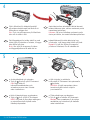 2
2
-
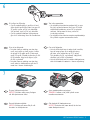 3
3
-
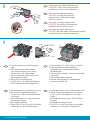 4
4
-
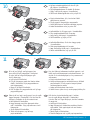 5
5
-
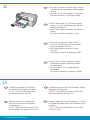 6
6
-
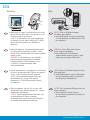 7
7
-
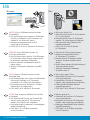 8
8
-
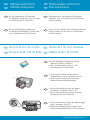 9
9
-
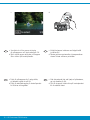 10
10
-
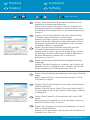 11
11
-
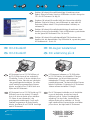 12
12
HP Photosmart D5300 Printer series Installationsguide
- Typ
- Installationsguide
på andra språk
Relaterade papper
-
HP Photosmart D7400 Printer series Installationsguide
-
HP Photosmart C5200 All-in-One Printer series Installationsguide
-
HP Photosmart D7200 Printer series Användarguide
-
HP Photosmart D5300 Printer series Användarguide
-
HP Photosmart C4390 All-in-One Printer series Installationsguide
-
HP Photosmart C6200 All-in-One Printer series Installationsguide
-
HP Photosmart C8100 All-in-One Printer series Installationsguide
-
HP Photosmart C7200 All-in-One Printer series Installationsguide
-
HP Photosmart D5400 Printer series Användarguide
-
HP Photosmart C4200 All-in-One Printer series Installationsguide